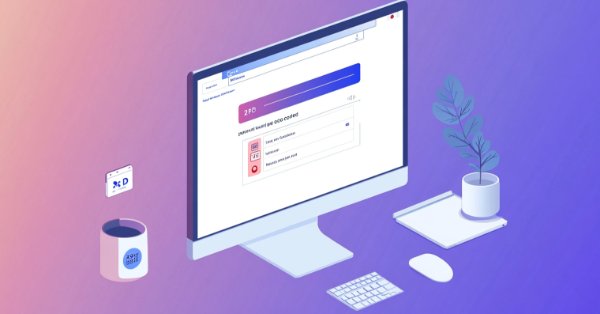
Erstellen von einem Trading Administrator Panel in MQL5 (Teil VI): Schnittstelle für mehrere Funktionen (I)
Hauptinhalt:
- Einführung,
- Erkundung weiterer möglicher Panel-Funktionen und Administrator-Rollen.
- Implementierung von MQL5 für Multiple Functionality Interface.
- Code-Entwicklung
- Tests und Ergebnisse
- Schlussfolgerung
Einführung
Nach meiner Erfahrung mit MetaTrader 5 kann ein einzelnes Chart nur einen Expert Advisor, mehrere Indikatoren und ein einzelnes Skript gleichzeitig unterstützen. Diese Beschränkung auf einen einzigen Expert Advisor pro Sitzung verdeutlicht die Notwendigkeit, ein äußerst vielseitiges Panel zu schaffen, das eine Reihe von Aufgaben bewältigen kann, ohne dass der EA im Chart geändert werden muss. Nachfolgend sind einige der Operationen aufgeführt, die mit diesem Bedienfeld durchgeführt werden können.- Auftragsverwaltung
- Verwaltung von Positionen
- Marktanalyse und Datenanzeige
- Grafische und Chart-Funktionen
- Risikomanagement und Berichterstattung etc.
Wie Sie aus der Liste ersehen können, gibt es derzeit keine Funktionen, die in das bestehende Admin Panel integriert sind. Heute ist es unser Ziel, die Logik des Panels neu zu gestalten, um mehrere Funktionen zu unterstützen, die bisher fehlten. Ich habe ein Bild beigefügt, das die Unmöglichkeit des MetaTrader 5 zeigt, mehrere Expert Advisors zu einem einzigen Chart hinzuzufügen. In dem unten dargestellten Fall überschreiben Sie den aktuell laufenden Expert Advisor, um einen neuen hinzuzufügen.
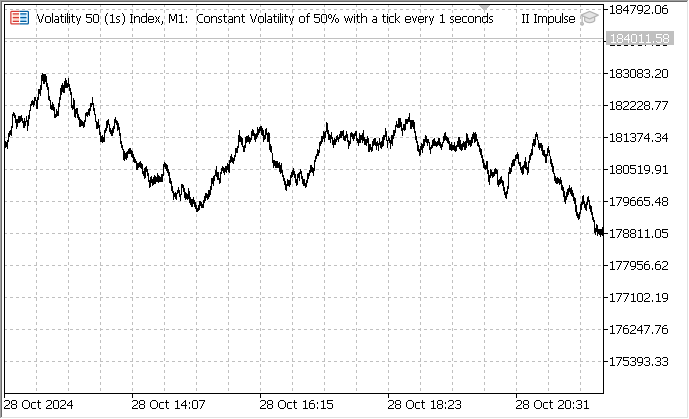
Expert Advisors können ein einzelnes Chart nicht teilen
Bevor wir mit der Gestaltung unseres Programms beginnen, um neue Funktionen zu integrieren, werfen wir zunächst einen Blick auf das aktuelle Angebot des verfügbaren Admin Panels, auf dem wir aufbauen werden.
Das folgende Diagramm veranschaulicht den grundlegenden Ablauf, beginnend mit der Initialisierung des Programms bis zur vollständigen Realisierung aller Funktionen. Der Prozess beginnt mit dem Anmeldedialog, und nach erfolgreicher Anmeldung wird der Nutzer zur 2FA-Verifizierung aufgefordert. Bei diesem Schritt wird ein 6-stelliger Verifizierungscode an das Telegram-Konto des Nutzers gesendet. Sobald die Authentifizierung erfolgreich war, werden das Admin Panel und seine Funktionen für die Nutzung freigeschaltet.

Die grundlegenden Prozesse in unserem aktuellen Panel
Um die von mir geplanten Funktionen einzubinden, beabsichtige ich, mehrere Dialogklassen-Panels zu nutzen, ähnlich wie es bei Websites funktioniert. Nach dem Einloggen werden die Nutzer auf die Startseite weitergeleitet, die einen Überblick über das gesamte Angebot der Website bietet. Auf dieser Hauptseite werden Schaltflächen und Links zu anderen Bereichen oder Funktionen der Plattform führen. Theoretisch wird das Angebot des neuen Panels durch die Verwendung des unten eingefügten Blockbildes deutlich verbessert und bietet den Nutzern eine optimierte und dynamische Erfahrung. 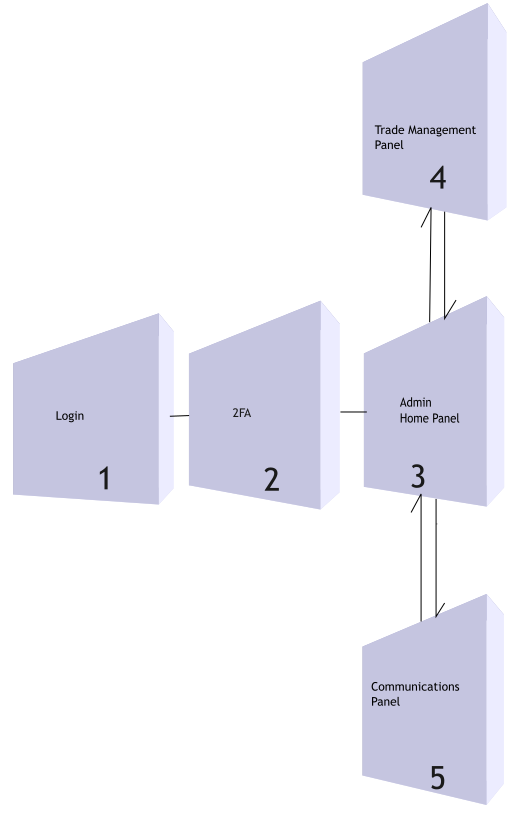
Das neue Admin Panel
Unser bisheriges Admin Panel war einfach und konzentrierte sich hauptsächlich auf die Kommunikation zwischen dem Handelsadministrator und dem Publikum des Telegram-Kanals, einschließlich der Gruppen und Kanäle. Nach dem oben beschriebenen Konzept ist es nun viel einfacher, unser Programm zu erweitern. Wir werden ein Admin Home Panel einführen, das Schaltflächen für den Zugriff auf andere Funktionen innerhalb der jeweiligen Panels enthält. Was bisher als Admin Panel bekannt war, wird nun als Communications Panel bezeichnet. Darüber hinaus werden wir ein separates Panel für das Handelsmanagement hinzufügen, das es dem Administrator ermöglicht, den Handel direkt zu verwalten, ohne den Chart zu verlassen. Dieses Trade Management Panel wird Unterfunktionen wie die Eröffnung neuer und die Verwaltung bestehender Aufträge umfassen.
Erkundung weiterer möglicher Panel-Funktionen und Administrator-Rollen
Im Rahmen der Handelsverwaltung wollen wir uns auf die zwei wichtigsten Bereiche konzentrieren, die im Folgenden kurz beschrieben werden, um den Erweiterungsprozess leicht zu erfassen, obwohl wir noch mehr tun könnten.
Auftragsverwaltung
- Schaltflächen für schnelles Eröffnen und Aussteigen: Sie bieten Optionen für den schnellen Ein- und Ausstieg in den Handel, passen die Auftragsgröße an oder platzieren schwebende Aufträge mit voreingestellten Parametern.
- Änderung der Aufträge: Ermöglicht die Änderung von Stop Loss (SL), Take Profit (TP) oder Trailing Stop Levels direkt vom Panel aus.
- Auftragsübersicht und Filterung: Zeigen Sie geöffnete, schwebende und geschlossene Aufträge mit Filtern nach Auftragsart, Symbol oder Status an.
- Quick Position Actions: Schaltflächen zum Schließen aller Positionen, zum Schließen bestimmter Arten (z. B. aller Kauf- und Verkaufs-Positionen) und zum Umkehren von Positionen.
- Instrumente für das Risikomanagement: Anzeige von Live-Kennzahlen wie Engagement, Margennutzung, Gewinn/Verlust und Kontokapital.
- Bedingungen für die automatische Schließung: Optionen zur automatischen Schließung von Positionen zu bestimmten Zeiten, bei bestimmten Nachrichten oder wenn die Marktbedingungen bestimmte Kriterien erfüllen.
Implementierung von MQL5 für die Schnittstelle für Mehrfachfunktionalität
Wir werden das ehemalige Admin Panel, das ursprünglich als Haupt-Panel diente, in ein Unter-Panel mit dem Titel „Communications Panel“ umwandeln, das über das Admin Home Panel zugänglich ist. Auf diese Weise werden alle kommunikationsbezogenen Elemente an einem Ort aufbewahrt und besser organisiert. Außerdem werden wir, wie bereits erwähnt, ein separates Panel für die Handelsverwaltung einführen, das auch über das Admin Home Panel zugänglich sein wird. Um eine reibungslose Nutzererfahrung zu gewährleisten, werden wir es den Nutzern ermöglichen, einfach zwischen dem Admin Home Panel und den Unter-Panels hin und her zu wechseln.
Übersetzt aus dem Englischen von MetaQuotes Ltd.
Originalartikel: https://www.mql5.com/en/articles/16240
Warnung: Alle Rechte sind von MetaQuotes Ltd. vorbehalten. Kopieren oder Vervielfältigen untersagt.
Dieser Artikel wurde von einem Nutzer der Website verfasst und gibt dessen persönliche Meinung wieder. MetaQuotes Ltd übernimmt keine Verantwortung für die Richtigkeit der dargestellten Informationen oder für Folgen, die sich aus der Anwendung der beschriebenen Lösungen, Strategien oder Empfehlungen ergeben.
 Von Python zu MQL5: Eine Reise in quanteninspirierte Handelssysteme
Von Python zu MQL5: Eine Reise in quanteninspirierte Handelssysteme
 Generative Adversarial Networks (GANs) für synthetische Daten in der Finanzmodellierung (Teil 1): Einführung in GANs und synthetische Daten für die Finanzmodellierung
Generative Adversarial Networks (GANs) für synthetische Daten in der Finanzmodellierung (Teil 1): Einführung in GANs und synthetische Daten für die Finanzmodellierung
 Der Client im Connexus (Teil 7): Hinzufügen der Client-Schicht
Der Client im Connexus (Teil 7): Hinzufügen der Client-Schicht
 Neuronale Netze im Handel: Eine komplexe Methode zur Vorhersage einer Trajektorie (Traj-LLM)
Neuronale Netze im Handel: Eine komplexe Methode zur Vorhersage einer Trajektorie (Traj-LLM)
- Freie Handelsapplikationen
- Über 8.000 Signale zum Kopieren
- Wirtschaftsnachrichten für die Lage an den Finanzmärkte
Sie stimmen der Website-Richtlinie und den Nutzungsbedingungen zu.